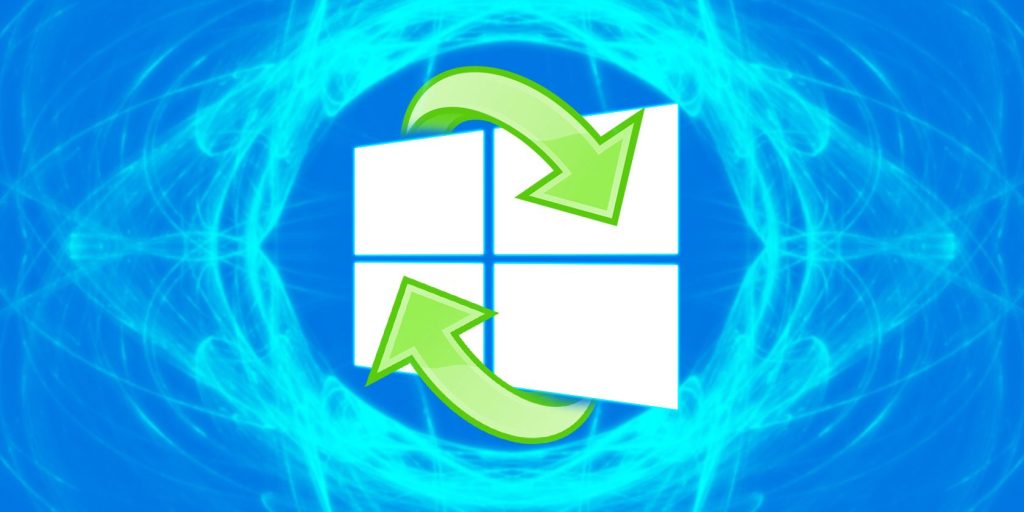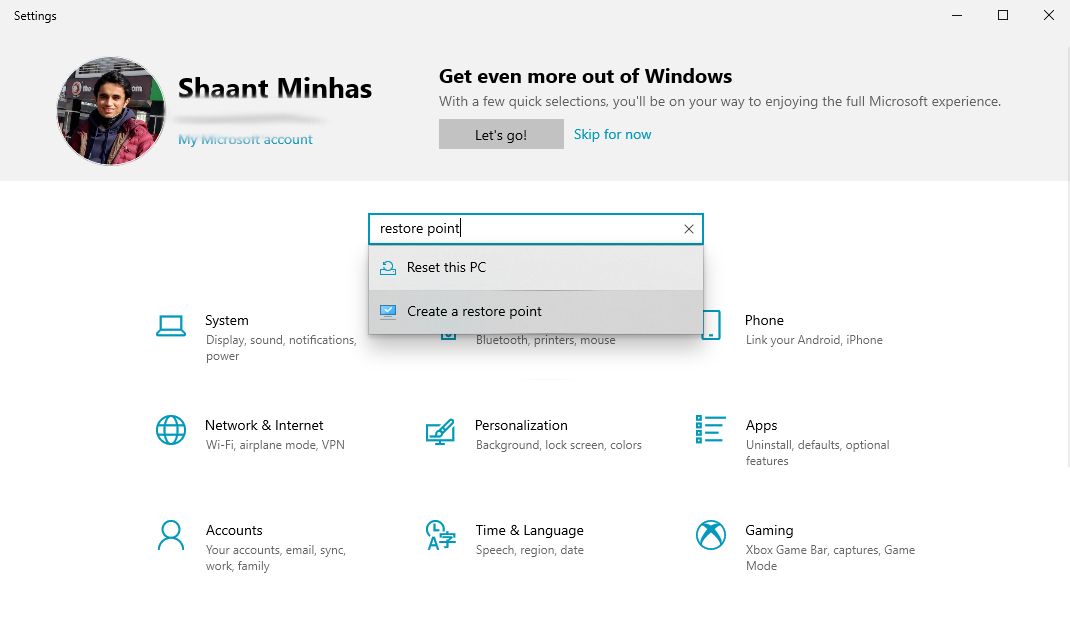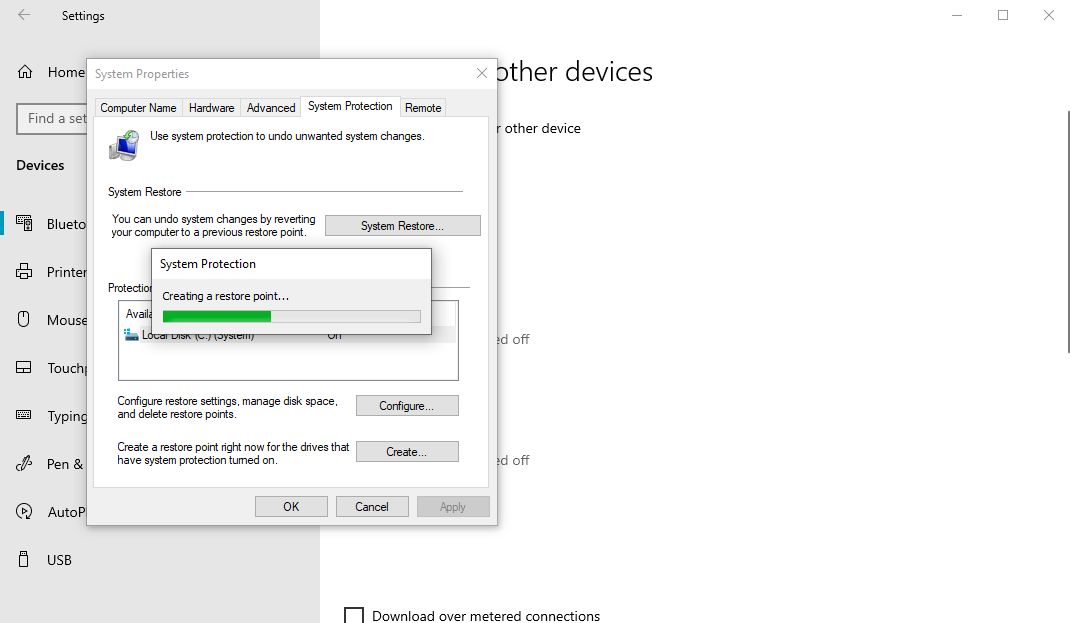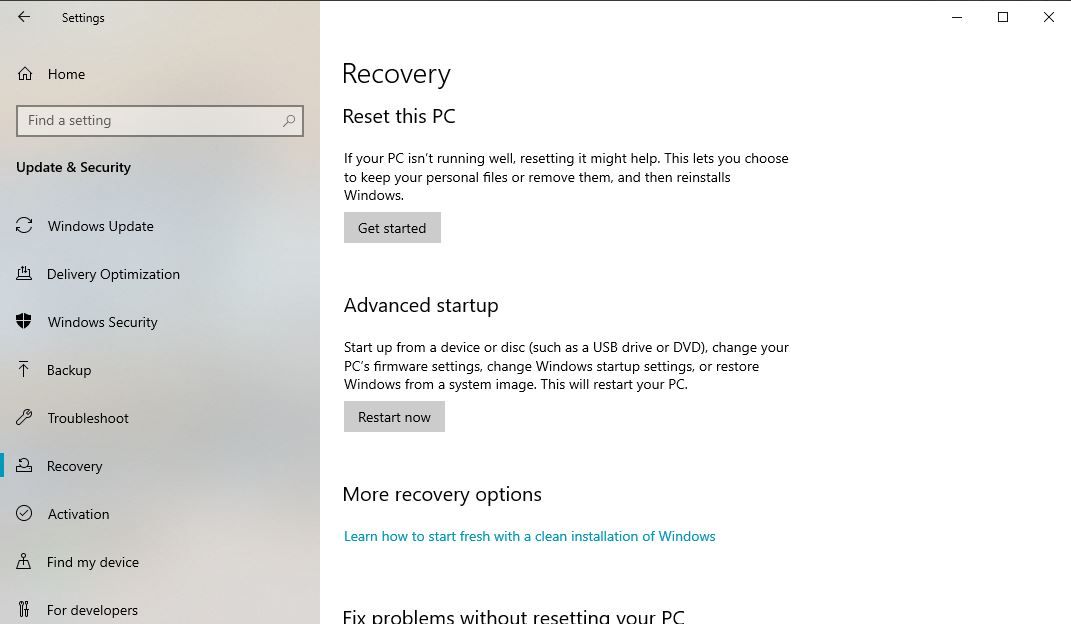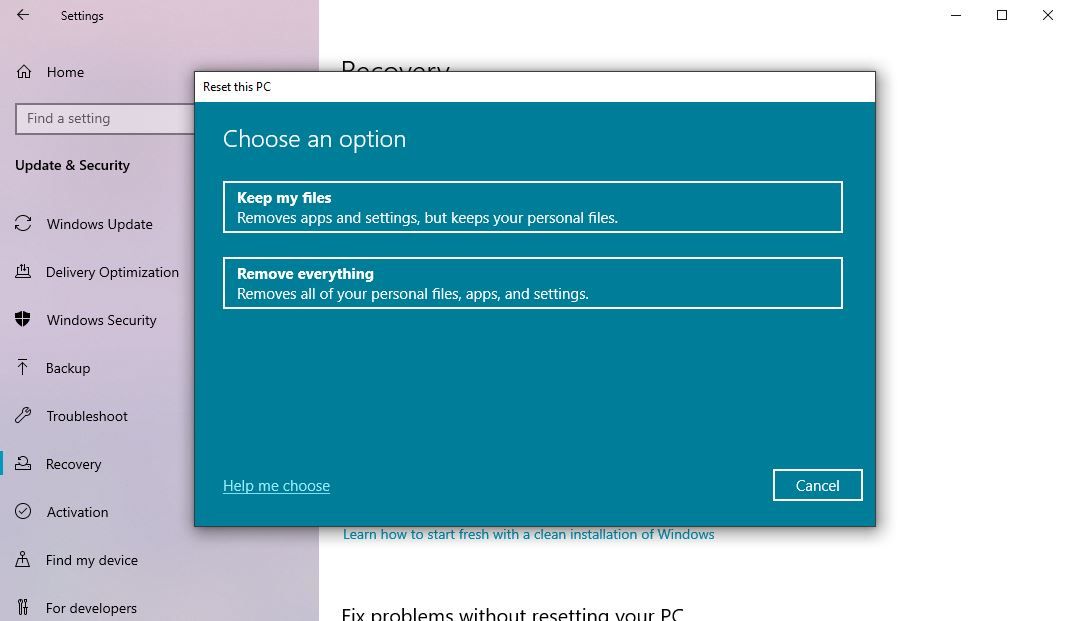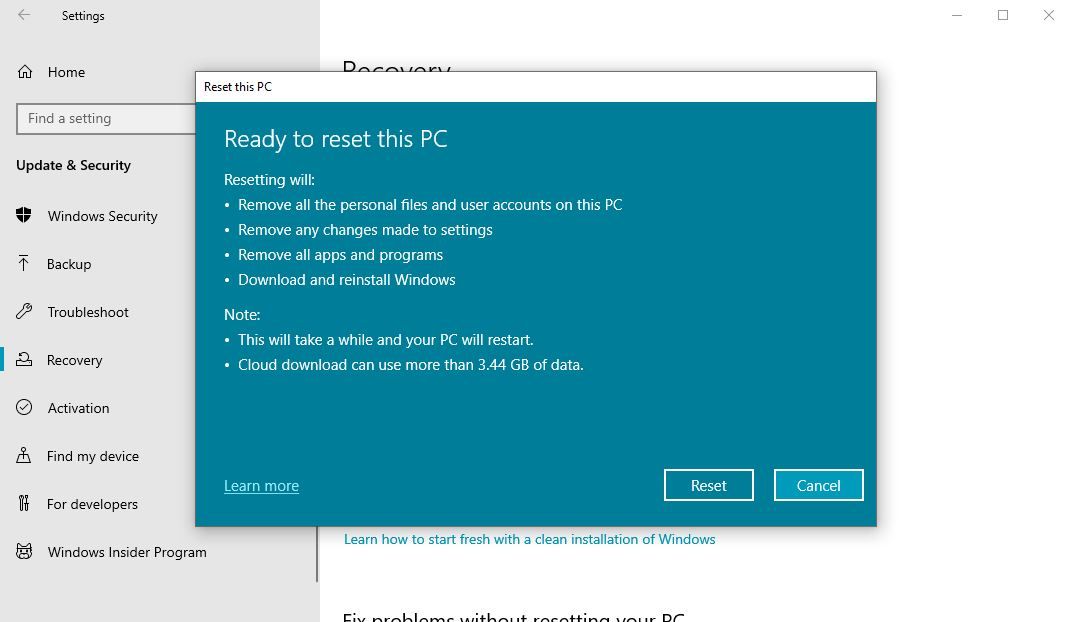.
Executando o Windows 10 e de repente encontrou um problema? Talvez o malware tenha interrompido seu sistema ou as coisas geralmente estejam funcionando lentamente. Você pode até estar planejando vender seu computador.
Felizmente, o Windows 10 tem as ferramentas para ajudar: Restauração do sistema e Restauração de fábricautilitários que permitem redefinir e restaurar facilmente o seu PC.
Veja como restaurar e redefinir o Windows 10.
Partição de recuperação oculta do Windows 10
Ao abrir o File Explorer, você deve ver todas as partições do disco.
No entanto, alguns estão ocultos. Uma delas é a partição de recuperação, que o Windows 10 usa para redefinir e restaurar a si mesmo.
Embora ocupe algum espaço e você possa excluir esta partição, não é aconselhável.
Claro, a exclusão, em conjunto com a compactação de arquivos, pode economizar mais de 6 GB em sistemas de 64 bits com Windows 10, mas a partição de recuperação é vital para colocar seu PC de volta em funcionamento após uma falha grave.
Enquanto isso, se você estiver usando um dispositivo Windows 10 de pequena capacidade, é recomendável usar um cartão SD ou um dispositivo de armazenamento externo. Mantenha a partição de recuperação e armazene dados pessoais e aplicativos no armazenamento secundário.
Em algum momento, você provavelmente precisará da partição de recuperação, especialmente se não tiver baixado a mídia de instalação. No entanto, as ferramentas de restauração e redefinição devem ser suficientes para lidar com a grande maioria dos problemas, desde que você tome a decisão certa entre restaurar o sistema e redefinir o Windows. Também examinamos maneiras específicas de redefinir a configuração original de um laptop HP.
Como fazer uma restauração do sistema no Windows 10
Se você está tendo problemas com o desempenho do Windows 10, a primeira coisa que você deve olhar é a sua lista de pontos de restauração. Se um deles coincidir com o momento em que o Windows começou a se comportar mal, você poderá usar a ferramenta Restauração do sistema para restabelecer as configurações e o software que estavam em vigor naquele momento.
Abrir Começar (ou pressione Tecla do Windows + eu abrir Configurações) e na caixa de pesquisa digite criar um ponto de restauração
Clique no resultado correspondente, selecione a unidade que deseja usar para armazenar seu ponto de restauração (normalmente a unidade do sistema) e clique em Configurar > Ativar proteção do sistema. Esta ação ativa a funcionalidade de restauração do sistema.
Você também precisa especificar o uso máximo do disco dedicado ao uso do espaço em disco. Arraste o controle deslizante para determinar quanto espaço alocar. Clique OK confirmar.
Agora você está pronto para criar um ponto de restauração, então clique Criardê um nome a ele e, em seguida, OK.
O software de proteção do sistema criará o ponto de restauração, para o qual você pode reverter mais tarde usando o Restauração do sistema botão. Trabalhar com o assistente restaurará seu estado anterior.
Pode ser necessário passar alguns momentos verificando o que será afetado para que você possa reinstalar o software e, com sorte, evitar todos os aplicativos que causaram o problema que o levou a usar a Restauração do sistema.
Observe que a Restauração do sistema não é perfeita. Voltar para um ponto de restauração pode não funcionar, portanto, consulte nossa lista de coisas a verificar quando a restauração do sistema não funcionar.
Acessando Inicialização Avançada
E se você precisar reverter para um ponto de restauração salvo, mas não conseguir inicializar no Windows 10? A resposta vem através Inicialização avançada (acessível em um sistema de trabalho através Configurações > Recuperação).
Se o seu PC não inicializar, você precisará acessar a Inicialização avançada por meio das instruções do fabricante do seu PC. Por exemplo, em computadores HP, isso seria pressionando F11 para solicitar o modo de Recuperação do sistema enquanto o computador é inicializado. Escolher Repare seu computador quando a Instalação do Windows é iniciada.
Em Inicialização avançada, selecione Solução de problemas > Opções avançadas > Restauração do sistemae trabalhe com o assistente para localizar e aplicar o ponto de restauração.
Isso torna a Restauração do sistema a solução mais rápida; ao mesmo tempo, porém, também é o menos confiável. Infelizmente, a Restauração do sistema não consegue lidar com uma instalação do Windows que foi comprometida por malware.
Como Redefinir o Windows 10
A reversão para um ponto de restauração não foi suficiente para resolver problemas com seu computador? Pode ser necessário redefinir suas configurações. Lembra como seu computador estava quando você o comprou ou instalou o Windows 10 pela primeira vez?
Isso é o que você vai conseguir.
Ao contrário de uma reinicialização completa do sistema Windows 10, você poderá manter seus dados e configurações pessoais. No entanto, é uma boa ideia sincronizá-los com a nuvem independentemente.
Abrir Iniciar > Configurações > Atualização e segurança para começar, selecionando Recuperação no menu à esquerda.
Sob Redefinir este PCclique ou toque Iniciare use o Mantenha meus arquivos opção.
Um aviso será exibido; um segundo pode aparecer se você atualizou para o Windows 10 de uma versão anterior e informa que a redefinição impedirá que você desfaça a atualização.
Se você está feliz, prossiga com o Reiniciar.
Você precisará aguardar a conclusão do processo. Quanto tempo isso leva dependerá de quantos aplicativos você instalou.
Considere a redefinição de fábrica do Windows 10 para a segunda corda do seu arco. Se o seu computador estiver lento e travar ou congelar regularmente, esta é a opção a ser tomada. É ideal se você não tiver tempo para fazer backup de suas configurações e pastas pessoais primeiro.
Como redefinir o Windows 10 para as configurações de fábrica
A “opção nuclear” quando se trata de obter o Windows 10 de volta ao seu melhor é redefini-lo completamente, da mesma forma que você faria com um smartphone ou tablet. Essa ação restaura o sistema operacional para as “configurações de fábrica”, deixando-o aparentemente como novo.
Como tal, você precisará fazer backup de seus dados pessoais de antemão. Infelizmente, qualquer bloatware removido será restabelecido. Este é um forte argumento contra o uso da opção Redefinição de fábrica.
Para redefinir o Windows 10 de fábrica, vá para Iniciar > Configurações > Atualização e segurança > Recuperação e novamente clique no iniciar botão em Redefinir este PC. Desta vez, no entanto, selecione Remova tudo.
Isso resulta em duas opções:
- Apenas remova meus arquivos para uma reinicialização rápida.
- Remova arquivos e limpe a unidadeuma opção mais lenta e segura.
Com sua escolha feita, aguarde a conclusão. Observe que você precisará de uma nova conta para começar a usar o computador novamente. Se você tiver uma conta do Windows, use isso; o tema da área de trabalho, atalhos, favoritos do navegador (se você usar o Edge) e algumas outras configurações serão sincronizados com o computador. Caso contrário, crie um novo perfil local.
Você estará pronto para restaurar todos os backups de dados feitos antes de executar a redefinição de fábrica do Windows 10.
Como antes, se o Windows 10 não inicializar e você quiser executar uma redefinição de fábrica, a opção estará disponível na tela Modo avançado. Depois de inicializar em Opções avançadas, vá para Solução de problemas > Redefinir este PCe você encontrará as opções discutidas acima.
Redefinição de fábrica e restauração do sistema facilitadas
Se você precisa criar ou restaurar um ponto de restauração do sistema, o processo agora deve ser direto. Da mesma forma, você deve ser capaz de redefinir o Windows 10 para acelerar um pouco as coisas e usar a opção de redefinição para criar um sistema operacional atualizado e bom como novo.
Independentemente de você poder usar a Restauração do sistema ou a Redefinição de fábrica, é uma boa ideia fazer backups de dados regulares. Nosso guia para fazer backups de dados no Windows irá ajudá-lo aqui; certifique-se de verificar isso.
.